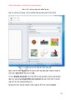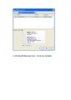Hướng dẫn sử dụng Outlook 2010 part 14
85
lượt xem 30
download
lượt xem 30
download
 Download
Vui lòng tải xuống để xem tài liệu đầy đủ
Download
Vui lòng tải xuống để xem tài liệu đầy đủ
CHƯƠNG II: CÁC CÔNG CỤ TIỆN ÍCH TRONG OUTLOOK Cách tắt, mở TO-DO BAR Nếu bạn thích công cụ TO-DO BAR, bạn có thể đưa nó ra màn hình Outlook mà không cần phải vào Contacts. Để thực hiện bạn làm theo cách sau đây: Nhấn vào View, chọn TO-DO BAR, chọn Normal. Để ẩn TO-DO BAR bạn nhấn Alt+ F2 hoặc nhấn vào Minimize the To-Do Bar.
Chủ đề:
Bình luận(0) Đăng nhập để gửi bình luận!

CÓ THỂ BẠN MUỐN DOWNLOAD